どうも、シライシです!
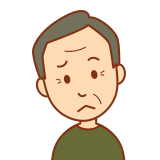
おしゃれなアイキャッチ画像を作りたいな…

そもそもアイキャッチ画像ってどうやって作るの…?
Webライターやブロガーとして活動していると、上記のような悩みが出てきます。たしかに、画像を作る作業はなじみがなく、難しいですよね…
本記事では、このブログを運営しているシライシがおしゃれなアイキャッチ画像の作り方を解説します!
本記事を読めば、誰でもおしゃれなアイキャッチ画像が作れるようになり、PV数アップが期待できます。
アイキャッチ画像に手こずっている人は、ぜひ参考にして下さい。
おしゃれアイキャッチ画像の作り方を2ステップで解説
まずは、実際にアイキャッチ画像を作る手順を順を追って解説します。
画像を探す
最初にアイキャッチに使う画像を探します。
私がアイキャッチに使っているのは「Storyset」というサイトです。
おしゃれなイラスト系のサイトですね。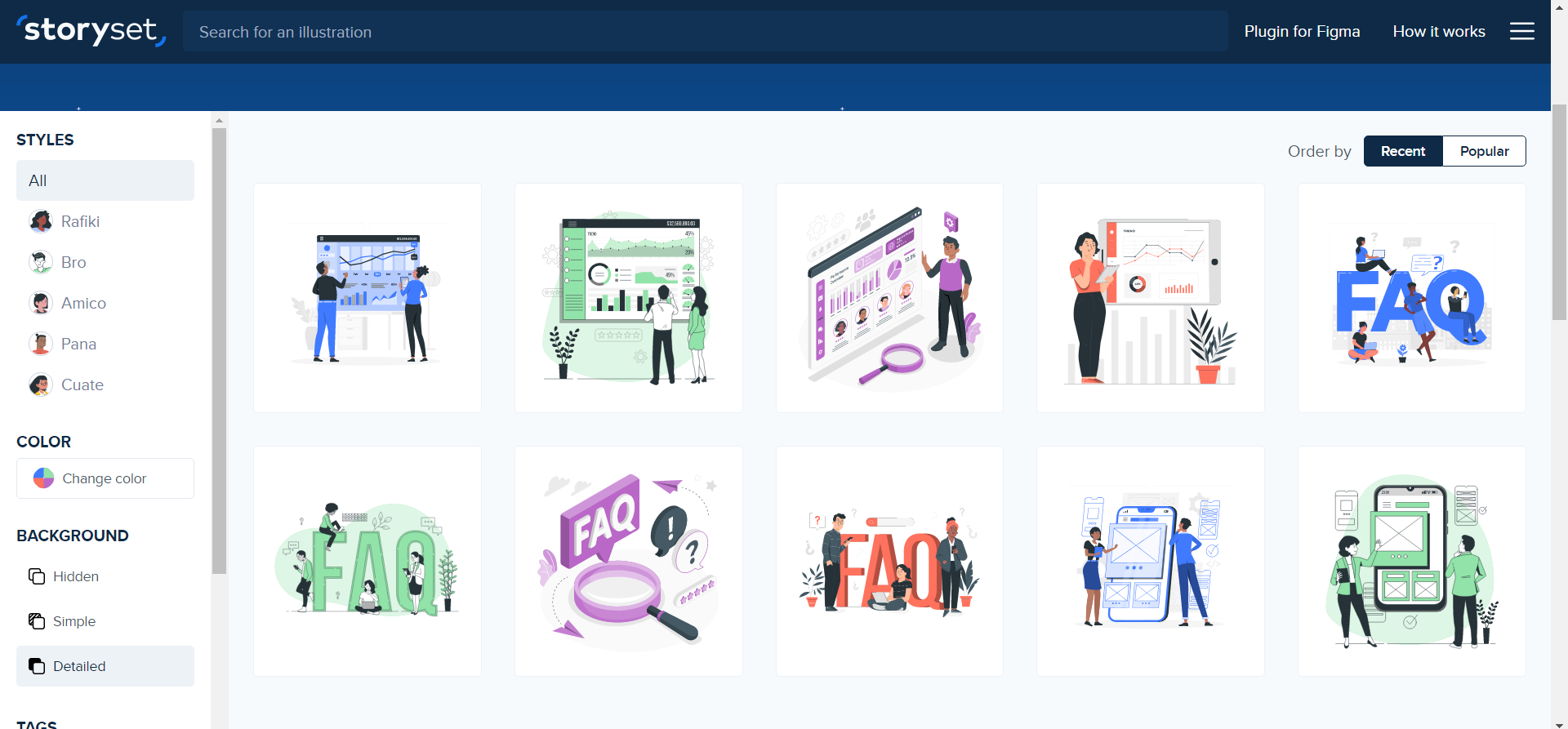
海外の実写系なら「O-DAN」が一番有名です。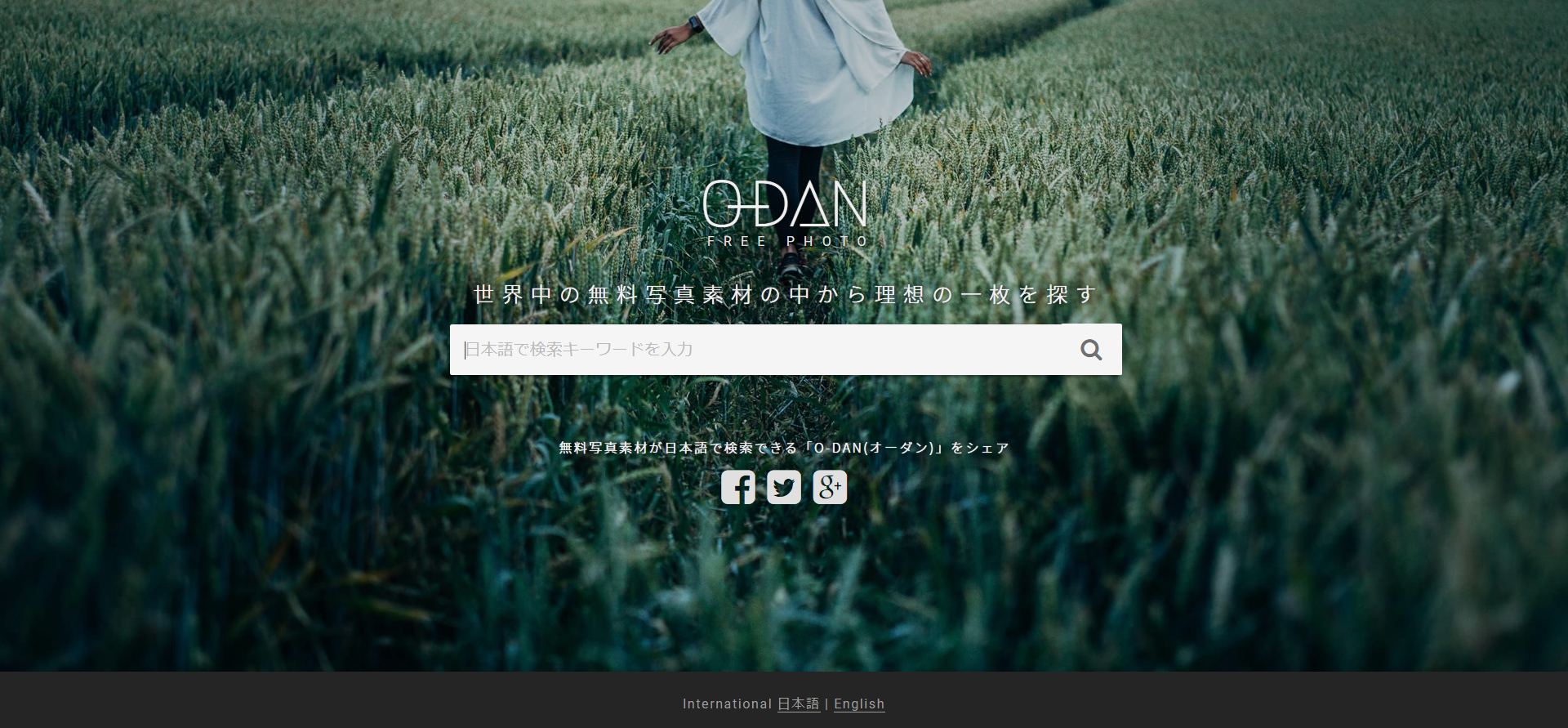
記事のイメージに合った画像を持ってきましょう。
他にもおすすめのサイトを以前まとめたので、お気に入りのサイトを見つけてみてください。
Canvaで編集する
ゲットした画像をそのまま使うとおしゃれになりません!
画像はCanvaで編集しましょう。
無料で使えて画面も見やすいので、多くのブロガーさんが使っています。
実際にこの記事のアイキャッチ画像を作る過程を、順を追ってみていきましょう!
サイズを決める
まずは、サイズを決めるのですがこれがすごく大事です!
サイズ決めをミスると、記事の魅力が半減します。
アイキャッチ画像のサイズは、「はてなブログ アイキャッチ画像(1200×630px)」にしましょう。
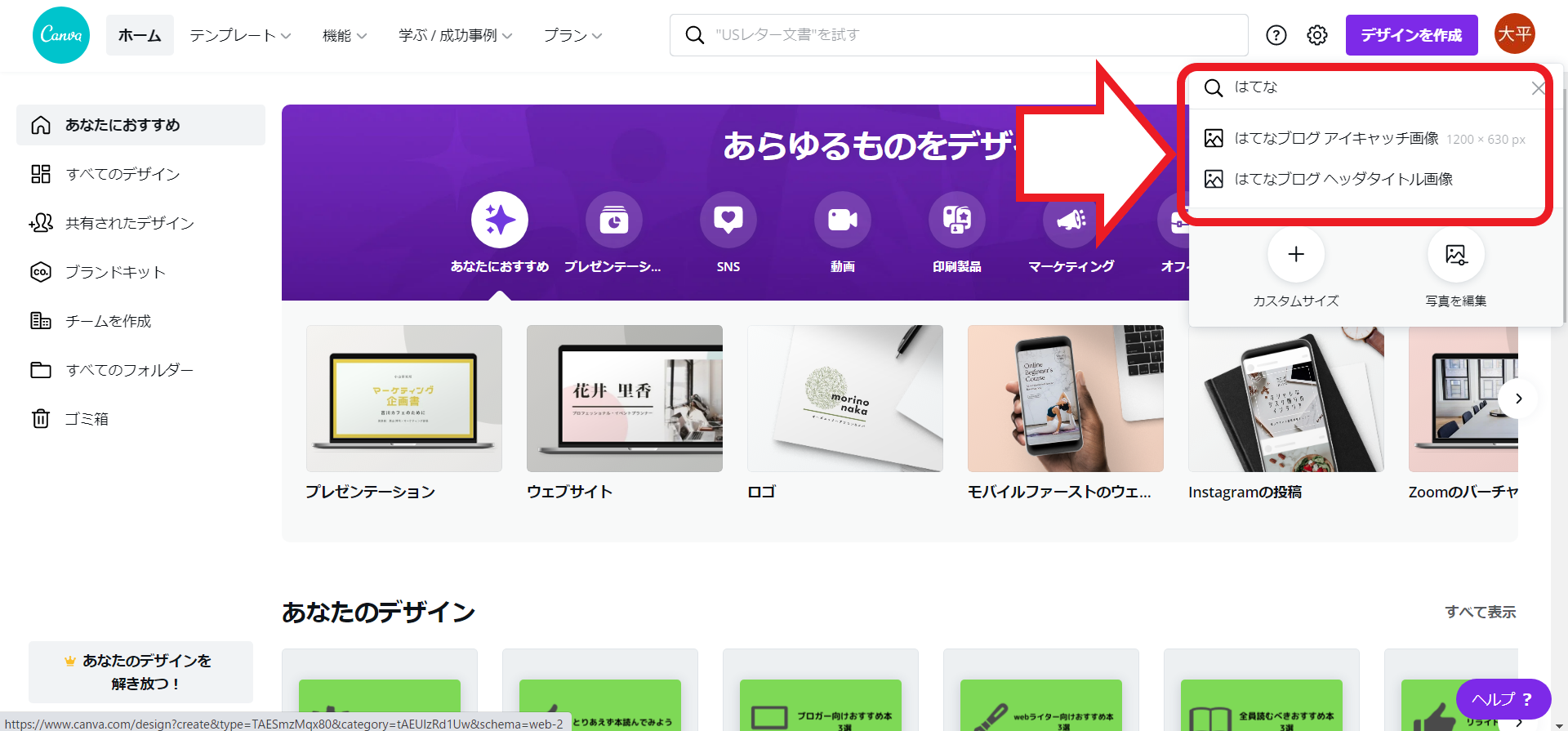
デザインを作成→検索欄に「はてな」と打つと出てきます。
私はWord PressでCocoonを使っていますが、これでピッタリです。
だいたいのブログはこのサイズなので、これを選んでおけば大丈夫ですよ。
画像を入れる
続いて、選んだ画像を入れていきます。
左のメニューからアップロードを選択し、メディアをアップロードしましょう。
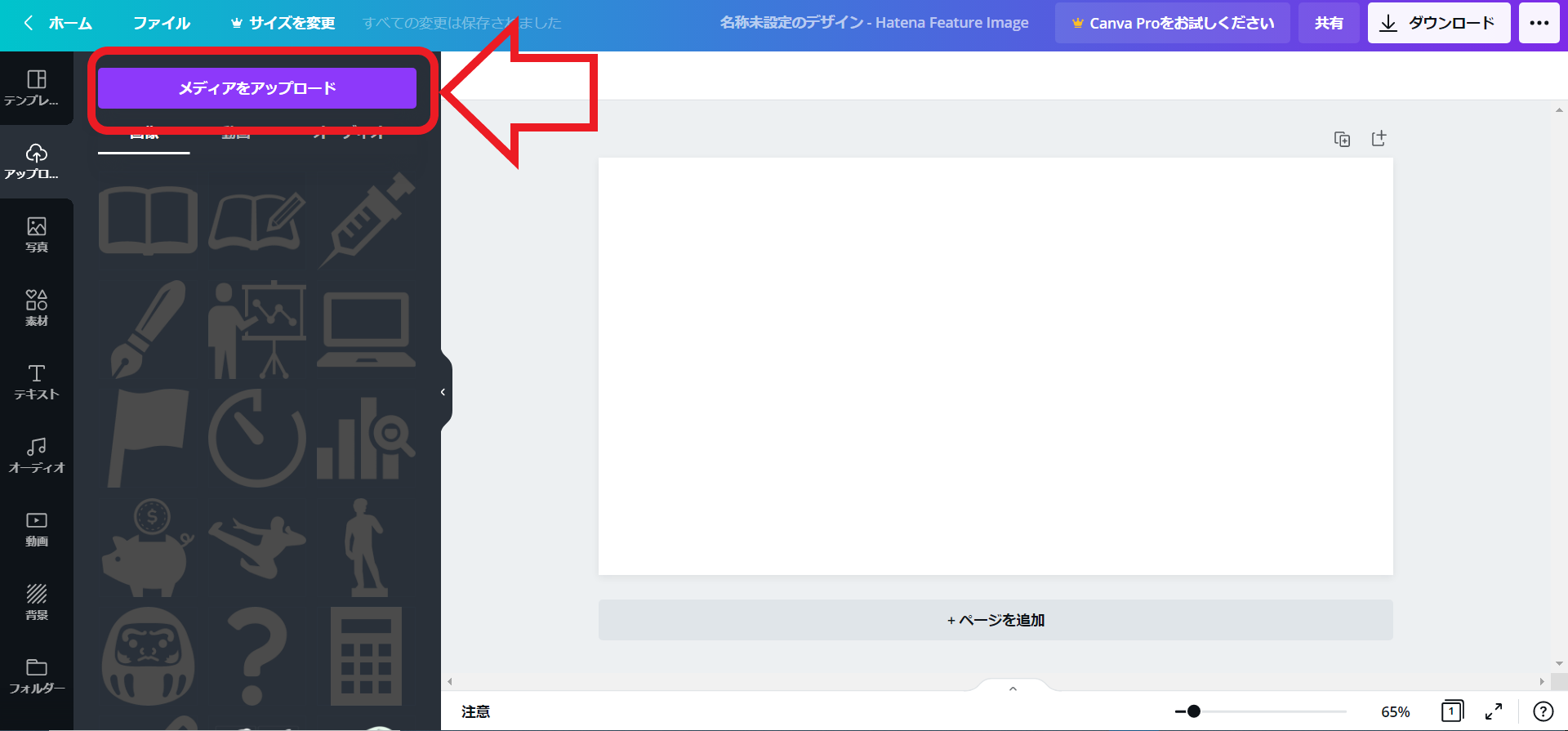
文字を入れる
画像をアップロードしたら、文字を入れていきましょう。
左のメニューからテキストを選択し、見出しを追加で文字を入れます。
文字は記事の内容を簡潔に表したものにしましょう。
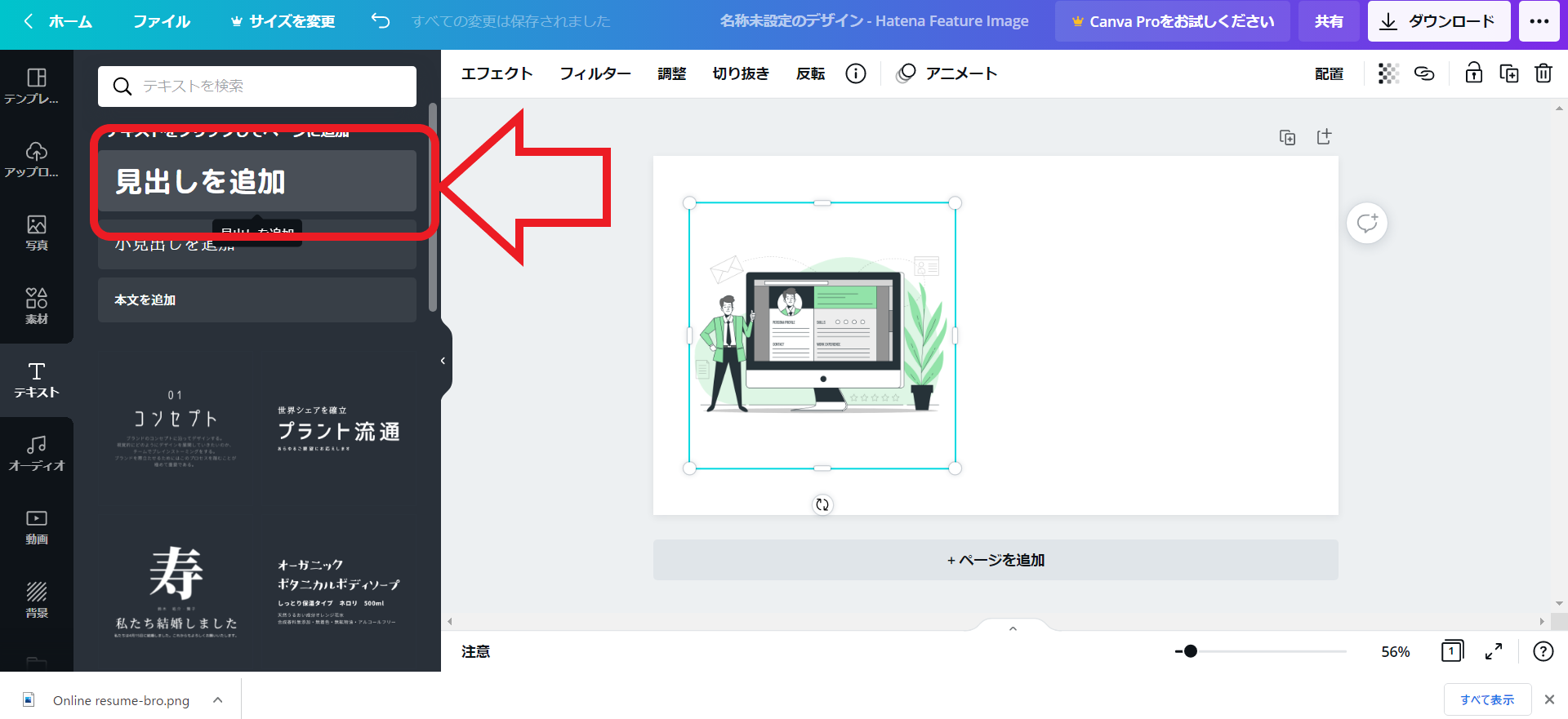
色を設定する
すでに色がついていたり、画角いっぱいに画像がある場合は必要ないですが、私の場合はブログのイメージカラーの緑に合わせています。
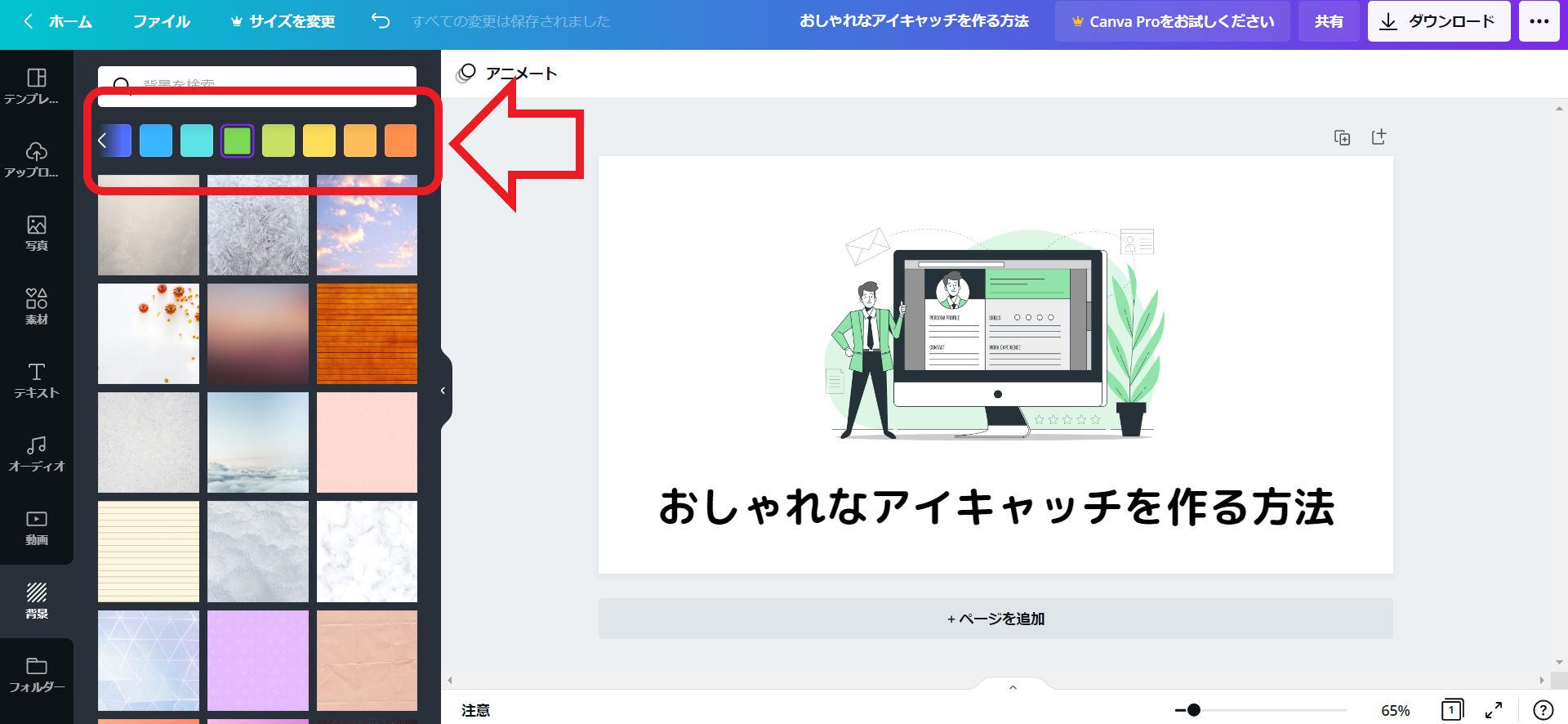
左のメニューから背景を選び、色を指定すると…
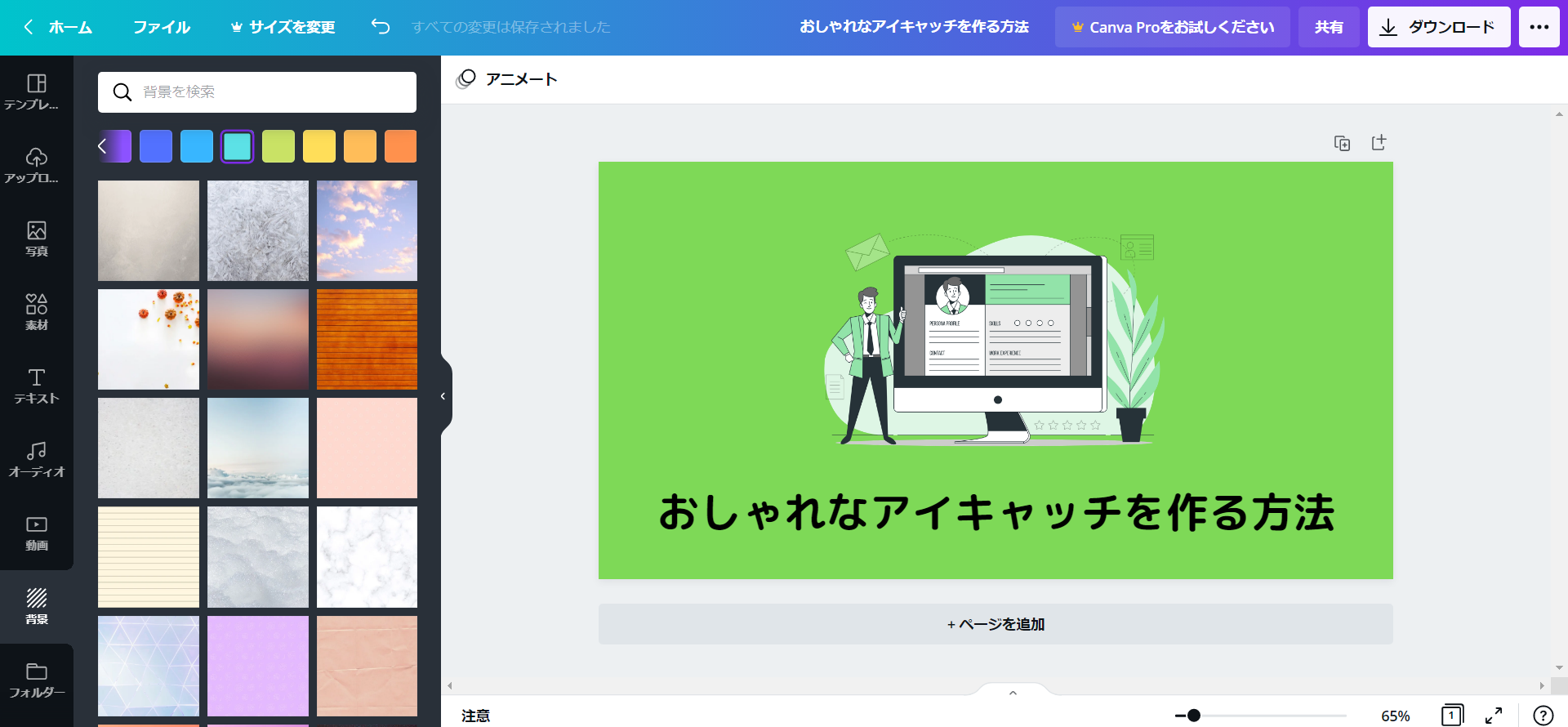
こんな感じで、おしゃれなアイキャッチ画像が完成しました。
基本は同じなので、イラスト系じゃなくても応用できますよ!
おしゃれアイキャッチ画像のサンプルをイメージ別に紹介
ここからは、イメージごとにこんなアイキャッチ画像も作れます!というのを紹介していきます。
すべてCanvaで作れますよ!(タイトルは適当です!)
作り方を詳しく知りたいものはお問合せください!
イラストおしゃれ風


海外おしゃれ風


おしゃれアイキャッチ画像以外のサイズ(大きさ)
アイキャッチの作成の際にサイズが大事だと言いましたが、アイキャッチ以外にも画像を作ることがあると思います。
Canvaは縦横それぞれサイズを決めることができるので、極論なんでも作れます!
私が今まで作ったものをサイズと一緒に載せておくので、良ければ参考にしてください!
Twitterのヘッダー:1000×400

Twitterは上下が切り取られるので、このサイズがベストです!
ブログのヘッダー:1900×400

おまけ→アイコン:1000×1000

こちらは、ゆみ(@youme0813)さんに描いていただいたものですが、アイコンとして大活躍しています!
ゆみさんありがとうございます!
まとめ:おしゃれアイキャッチ画像は記事の顔!
ここまで読んでくださったみなさんは、おしゃれなアイキャッチ画像を作れるようになっていると思います!

目を引くようなおしゃれなアイキャッチを作りましょう!




コメント